Comment mettre à jour vers PowerShell 7.0 sur Windows 10
PowerShell 7.0 est disponible sur la version stable. Windows 10 force les utilisateurs à mettre à jour de nombreuses choses, par exemple, Bord de chrome mais cela ne vous forcera pas à mettre à jour PowerShell 7.0, pas encore de toute façon. Si vous souhaitez effectuer une mise à jour vers PowerShell 7.0, vous pouvez effectuer l'une des deux opérations suivantes: exécutez le programme d'installation sur sa page Github ou installez-le à partir de PowerShell.
Mise à jour vers PowerShell
Si vous souhaitez mettre à jour vers PowerShell via le programme d'installation, visitez la page PowerShell Github. Accédez à l'onglet Versions et recherchez le fichier avec l'extension de fichier MSI. Assurez-vous de télécharger la version 64 bits si vous exécutez Windows 64 bits. Exécutez le programme d'installation comme vous le feriez pour tout autre programme d'installation et il s'occupera de tout pour vous.

Si vous souhaitez mettre à jour PowerShell depuis l'application elle-même, ouvrez-la avec les droits d'administrateur. Exécutez la commande suivante. Vous n'avez en aucun cas besoin de modifier la commande. Exécutez-le tel quel.
iex "& {$ (irm https://aka.ms/install-powershell.ps1) } -UseMSI "
La commande téléchargera d'abord le programme d'installation à partir de la page PowerShell Github. Pendant un certain temps, il peut sembler ne rien faire, mais il télécharge le fichier.
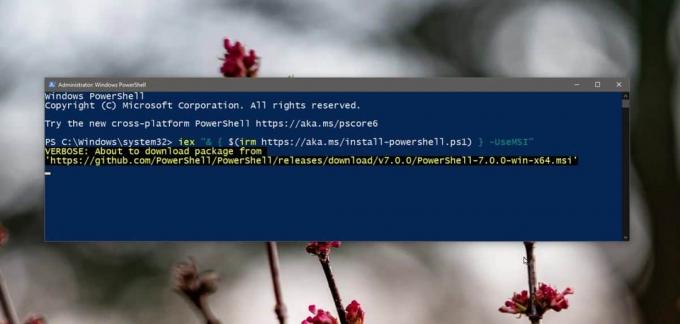
Vous serez ensuite guidé à travers la configuration qui sera la même que celle que vous obtenez avec le fichier MSI. Vous pouvez choisir d'ajouter PowerShell au menu contextuel pendant le processus de mise à jour. Laissez l'installation se terminer. Cela ne prendra pas plus de quelques minutes sur un système modérément puissant. Sur les systèmes plus lents, cela peut prendre jusqu'à quinze minutes.

Une fois la mise à jour terminée, vous verrez une nouvelle fenêtre PowerShell et en haut, le numéro de version sera mis à jour.

Si vous souhaitez connaître les nouveautés de PowerShell, vous pouvez accéder à la page Github où les modifications ont été répertoriées. Les modifications n'indiquent aucun changement susceptible d'avoir une incidence sur la façon dont vous travaillez avec. Il n'y a rien à modifier dans un script PowerShell pour le rendre compatible avec PowerShell 7.0. La mise à jour possède de nouvelles fonctionnalités, mais elles ajoutent des fonctionnalités aux fonctionnalités existantes et développent certains des meilleurs commandlets de PowerShell.
Si vous devez exécuter l'ancienne version de PowerShell, c'est-à-dire 5, vous pouvez exécuter la commande suivante dans la zone d'exécution (appuyez sur Win + R pour ouvrir la zone d'exécution).
C: \ Windows \ System32 \ WindowsPowerShell \ v1.0 \ powershell.exe -Version 5
Vous pouvez changer le nombre à la fin de 5 à 2 pour exécuter PowerShell 2.0. PowerShell 7.0 est installé avec PowerShell 5. Pour ouvrir PowerShell 7, recherchez-le dans la recherche Windows ou parcourez la liste des applications dans le menu Démarrer. Il a une icône différente de PowerShell 5 et devrait être facile à trouver.
Chercher
Messages Récents
Comment mettre en pause le lecteur VLC lorsqu'il est minimisé sur Windows 10
L'application Netflix se met automatiquement en pause lorsque vous ...
Envoyer au Kindle Envoie des documents au Kindle à partir du menu contextuel du clic droit de Windows
Étant un lecteur de livres électroniques ou un utilisateur de table...
Comment afficher l'historique du presse-papiers sur Windows 10
Si vous utilisez une application de gestionnaire de presse-papiers ...



